[シェイプ マーク](Shape Mark)オペレータを使用すると、各パーティクルを、パーティクル ジオメトリから切り出され、イメージがマッピングされた長方形またはボックスと置き換えることができます。イメージはアニメート可能であり、アニメーションをパーティクルのイベントと同期させることも可能です。
[シェイプ マーク](Shape Mark)の典型的な使い方は、シーン内のオブジェクトにパーティクルが衝突した後にマークを残すことです。たとえば、魚雷がボートに衝突して爆発する場合、[シェイプ マーク](Shape Mark)を使用して、ボートのサーフェスに焼け焦げのマークを残すことができます。
 [長方形](Rectangle)オプションを選択し、透明な領域を保持する同じイベント内のマテリアルを使用して、マークのアウトラインを定義します。たとえば、マテリアルの[不透明度](Opacity)チャネルにマスク マップを適用し、マップの[マスク](Mask)チャネルにはアルファ チャネルを含むビットマップを適用します。[ビットマップ パラメータ](Bitmap Parameters)ロールアウトで、[モノ チャネル出力](Mono Channel Output)を[アルファ](Alpha)に設定します。
[長方形](Rectangle)オプションを選択し、透明な領域を保持する同じイベント内のマテリアルを使用して、マークのアウトラインを定義します。たとえば、マテリアルの[不透明度](Opacity)チャネルにマスク マップを適用し、マップの[マスク](Mask)チャネルにはアルファ チャネルを含むビットマップを適用します。[ビットマップ パラメータ](Bitmap Parameters)ロールアウトで、[モノ チャネル出力](Mono Channel Output)を[アルファ](Alpha)に設定します。 - [シェイプ](Shape)領域で[ボックス交差](Box Intersection)を選択します。
- [サーフェス オフセット](Surface Offset)を 0.01 に設定します。
- [変数のオフセット](Offset Variation)を 0.005 に設定します。
- [頂点ジッター](Vertex Jitter)を 0.002 に設定します。
これらの設定によって面は共面でなくなり、mental ray レンダラーでよりよい結果が得られます。
手順
例: [シェイプ マーク](Shape Mark)を使用するには:
- マークを受け取るオブジェクトを決定します。これが、「接触オブジェクト」になります。このオブジェクトにディフレクタを適用します。
- パーティクルを接触オブジェクト ディフレクタと衝突させるイベントを保持するパーティクル システムを設定します。
- このイベントの最後に、[衝突](Collision)テストを追加します。
- [衝突](Collision)テストで、手順 1 で使用したディフレクタを指定します。
- [シェイプ マーク](Shape Mark)オペレータを使用して新規イベントを作成し、このイベントに[衝突](Collision)テストをワイヤします。
- [シェイプ マーク](Shape Mark)オペレータ
 [接触オブジェクト](Contact Object)領域で、手順 1 で使用したオブジェクトを指定します。必要に応じ、[シェイプ マーク](Shape Mark)の他の設定を変更します。
[接触オブジェクト](Contact Object)領域で、手順 1 で使用したオブジェクトを指定します。必要に応じ、[シェイプ マーク](Shape Mark)の他の設定を変更します。 これで、パーティクルは接触オブジェクトに衝突すると消滅し、オブジェクトにはマークが残ります。
マークを残した後でパーティクルを消滅させずにバウンドさせるには、代わりに [衝突スポーン](Collision Spawn)テストを使用して、[親を削除](Delete Parent)チェック ボックスのチェックマークを消します。 スポーンされたパーティクルがマークになり、元のパーティクルは最初のイベント内に残ります。
- また、Material オペレータを追加して、マークのサーフェス特性を定義することも可能です。
インタフェース
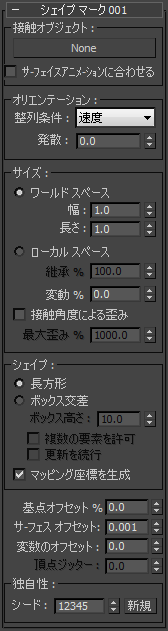
[接触オジェクト](Contact Object)領域
このコントロールを使用して、マークを残すオブジェクトを定義します。
- [ボタン名]
- このボタンをクリックしてから、シーン内で接触オブジェクトとして使用するオブジェクトを選択します。有効なオブジェクト上では、マウス カーソルが十字形に変化します。
接触オブジェクトを選択すると、その名前がボタンに表示されます。
- サーフェス アニメーションに合わせる
- このチェック ボックスにチェックマークが付いている場合、[シェイプ マーク](Shape Mark)は、接触オブジェクトの頂点アニメーションによるサーフェスの変更を考慮します。[シェイプ](Shape)を[長方形](Rectangle)に設定すると、接触オブジェクトのサーフェスに貼り付いて見えるように、マークがその方向および位置を変更します。[シェイプ](Shape)を[ボックス交差](Box Intersection)に設定すると、接触オブジェクトのシェイプに合わせてマークがシェイプを変更します。チェックマークが付いていない場合、接触オブジェクトの変換のみが考慮されます。既定値ではチェックマークは付いていません。
水面のアニメートなど、接触ポイントに顕著な頂点アニメーションが存在する場合にのみ、このオプションにチェックマークを付けます。
警告: このオプションは、CPU およびメモリ リソースを大量に必要とします。
[方位](Orientation)領域
- 整列条件
- [シェイプ](Shape)の設定に応じて、[シェイプ マーク](Shape Mark)は接触ジオメトリ上に長方形またはボックス形の切り抜きを作成します。[オリエンテーション](Orientation)設定では、シェイプの向きを指定します。マークのローカル座標系では X 軸は長さ、Y 軸は幅になり、ボックスの切り抜きでは Z 軸が高さになります。Z 軸は、接触ポイントでオブジェクトのサーフェスに垂直になります。
配列には、以下の選択肢があります。
- [速度](Speed) [長さ](Length)の方向が、接触面に投射されるパーティクルの速度ベクトルに平行になります。
- [パーティクル X](Particle X)、[パーティクル Y](Particle Y)、[パーティクル Z](Particle Z) パーティクルが接触オブジェクトの方向に移動する際、[長さ](Length)の方向がパーティクルのローカル座標軸 X、Y、または Z 軸の投射に平行になります。
- [ランダム](Random) 接触面でランダムな[長さ](Length)方向を使用します。
- 発散
- 度数で指定されたランダムな変動範囲が、[長さ](Length)方向に適用されます。[ランダム](Random)オプションを使用している場合、このオプションは使用できません。
[サイズ](Size)領域
この領域内の設定を使用して、マークのサイズおよびサイズ パラメータを設定するための座標系を指定します。この領域内の数値設定は、アニメートできません。
- [ワールド空間内](In World Space)ワールド座標系を使用して、マークの絶対サイズをシステム単位で設定します。
[幅/長さ](Width/Length)[ワールド空間](In World Space)オプションでは、パーティクルの寸法をシステム単位で設定します。 範囲は 0 ~ 1000000000 です。既定値は 1.0 です。
- [ローカル スペース内](In Local Space)マークのサイズを、パーティクルの既存サイズに対する相対値としてローカル スペースで設定します。 パーティクル フローは、既存のシェイプの寸法を使用して、「対面する四角」のサイズを決定します。
継承 %マーク サイズのパーセンテージを、パーティクルの既存サイズに対する相対値で設定します。 指定できる範囲は 0 から 100 です。既定値は 100.0 です。
- 変動 %
- パーティクル サイズの変動可能な範囲を、パーセンテージで設定します。既定値は 0.0 です。
- 接触角度による歪み
- このチェック ボックスにチェックマークが付いている場合、パーティクルの接近角に合わせてマークの[長さ](Length)の値を大きくします。これにより、パーティクルが低い角度で接触ジオメトリに接近する場合、マークのシェイプが効果的に引き伸ばされます。これは、[割り当て](Align To)が[速度](Speed)に設定されている場合にのみ有効です。既定値ではチェックマークは付いていません。
たとえば、一滴の絵の具がサーフェスに垂直に落下する場合は円形のマークが作成されますが、低い角度で衝突する場合は楕円形になります。
[歪み最大 %](Distor[tion] Max %)マークをどこまで引き伸ばすかを、パーセンテージで指定します。 このオプションは、[接触角度による歪み](Impact Angle Distortion)にチェックマークが付いている場合にのみ利用可能です。既定値は 1000 です。
接触角が非常に小さい場合、引き伸ばし係数は非常に大きくなります。たとえば、500% という値は、引き伸ばし係数が 5 を超えないことを意味します。
[シェイプ](Shape)領域
この領域内の設定を使用すると、マークを作成するオブジェクトを長方形またはボックスとして設定できます。
- 長方形(既定値) マークのシェイプは、両面を保持する長方形です。
[シェイプ マーク](Shape Mark)でマテリアルを使用する場合は、常にこのオプションを選択します。
- ボックス交差このオプションを使用すると、マークを残すパーティクルごとにボックスが作成され、接触オブジェクトとボックス間のブール交差からマーク シェイプが導かれます。
ボックス高さ[ボックス交差](Box Intersection)メソッドで使用するボックスの高さを設定します。 [ボックス交差](Box Intersection)を選択した場合にのみ利用できます。既定値は 10.0 です。
[複数の要素を許可](Allow Multiple Elements)このチェック ボックスにチェックマークが付いている場合、パーティクルは複数の要素を含む接触オブジェクトのすべての部分にマークを残すことができます。 チェックマークが付いていない場合、パーティクルは、衝突する最初の要素にのみマークを残します。[ボックス交差](Box Intersection)を選択した場合にのみ利用できます。既定値ではチェックマークは付いていません。
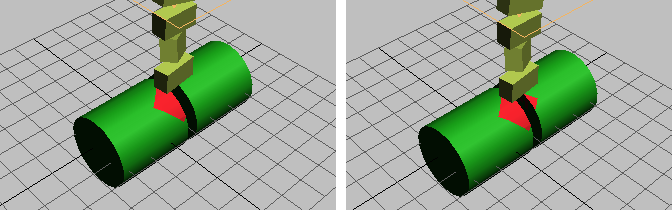
2 つの要素を保持する円柱に落下するパーティクル:
左: [複数の要素を許可](Allow Multiple Elements)にチェックマークが付いていない場合
右: [複数の要素を許可](Allow Multiple Elements)にチェックマークが付いている場合
更新を続行このチェック ボックスにチェックマークが付いている場合、マークのシェイプは、パーティクルおよび接触サーフェスの現在位置に合わせてフレームごとに再計算されます。 このオプションは、大量の CPU 時間を消費する可能性があります。[ボックス交差](Box Intersection)を選択した場合にのみ利用できます。
- マッピング座標を生成
- マッピングされたマテリアルを使用する場合に、シェイプ マークを正しく適用できるようにします。既定値ではチェックマークが付いています。
マッピングされたマテリアルを使用しない場合、このオプションでチェックマークを消すとメモリを節約できます。
- 基点オフセット %
- シェイプ マークの位置を、影響を与えるパーティクルの基点に対する長さに合わせてずらします。既定値は 0.0 です。範囲は -50.0 ~ 50.0 です。
既定値では、マークの長さの中心は、パーティクルの基点が接触オブジェクトに当たる点と一致します。この設定を使用して、マーク位置のオフセットを長さに沿った任意の位置に設定できます。
注: 幅および[ボックス交差](Box Intersection)の高さの中心は、パーティクルの基点と接触オブジェクトのサーフェスが交差する点になります。 - サーフェス オフセット
- 接触オブジェクトのサーフェス上方にあるシェイプ マークの距離を指定します。既定値は 0.001 です。
マーク スポットが接触ジオメトリにオーバーラップする視覚効果を出すため、マークは接触ジオメトリよりもわずかに上方にあります。このパラメータはアニメートできません。
- 変数のオフセット
- パーティクルの間で実際のサーフェス オフセットをランダムに変動させる最大量を指定します。既定値は 0.0 です。
この値を調整すると、マークが重なり合うことによるレンダリングの不具合を軽減できます。
- 頂点ジッター
- [ボックス交差](Box Intersection)メソッドを使って作成するマークについて、その頂点の位置をランダムに変動させる最大量を指定します。[ボックス交差](Box Intersection)にチェックマークが付いている場合にのみ利用できます。既定値は 0.0 です。
この値を調整すると、マークが重なり合うことによるレンダリングの不具合を軽減できます。
[独自性](Uniqueness)領域
[独自性](Uniqueness)の設定を使用して、サイズ/幅の変動のランダム化を変更できます。
- シード
- ランダム化の値を指定します。
- 新規
- ランダム化する式を使用して新規シードを計算します。